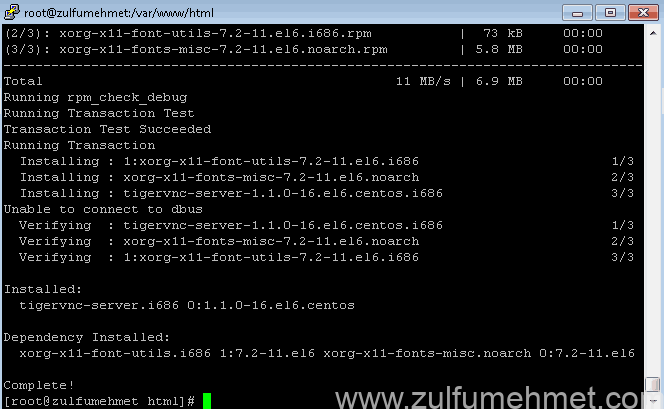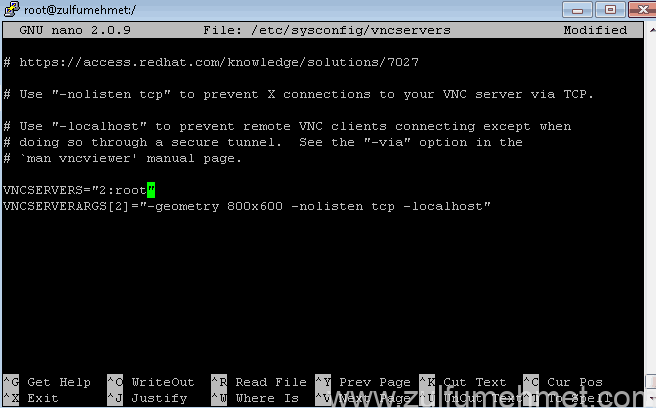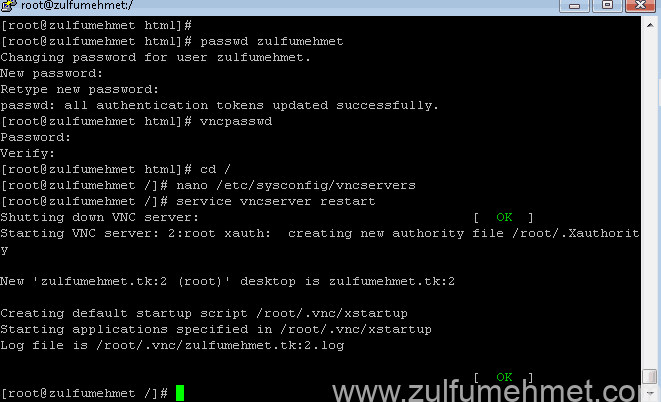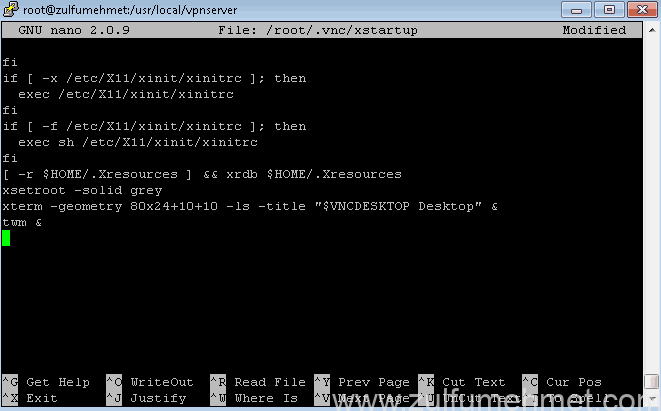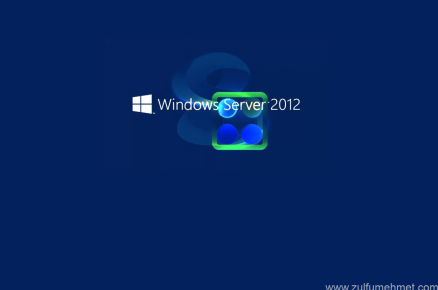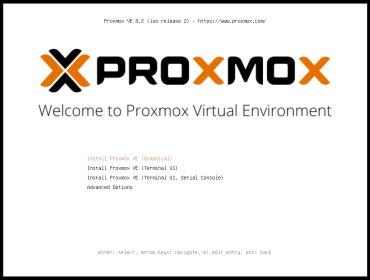Merhaba linux sunucuların windowsdan hızlı ve daha güvenli olduğu söyleniyor. Doğru veya yanlış burda onu tartışmayacağız ama kullanım bakımıdan genelde windows daha kolaya geliyor. Çünkü kolaylıkla ulaşabileceğimiz bir masa üstü sistemi ile geliyor. Linux da ise öyle bir uygulama yok. Terminalden kodlarla herşeye erişebiliyorsunuz zaten; ama ben o kadar kodu aklımda nasıl tutacam nasıl edecem diyorsanız. Kendi imkanlarınızla yada sunucuyu aldığınız firmaya belli bir ücret ödeyerek kurdurabilirsiniz. Eğer ücret vermeyelim zaten alırken bir sürü para veriyoruz bedavaya getirsek daha güzel olur dediğinizi duyar gibiyim 😀 Neyse evet bedava da kurabilirsiniz. Öyleyse kuruluma geçelim. Centos 6,5 64 bit işletim sistemli sunucumuzda kuruluma başlayalım.
KURULUM
Önce sunucumuza SSH den erişelim bunun için http://www.putty.org/ sitesinden putty programını kullanabilirsiniz.
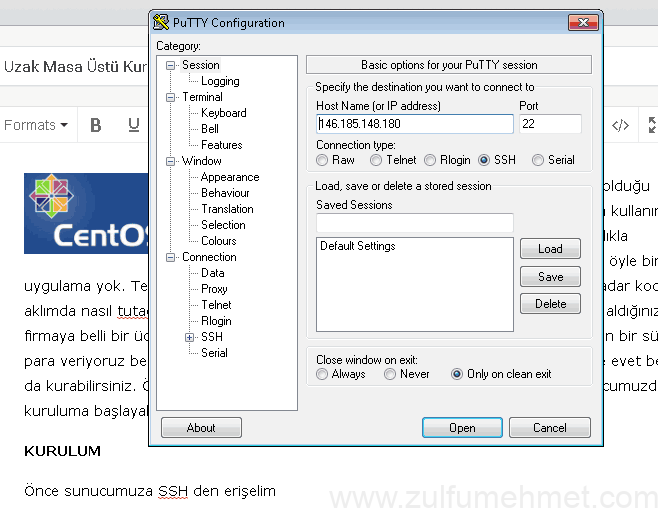
Root olarak giriş sağlayalım.
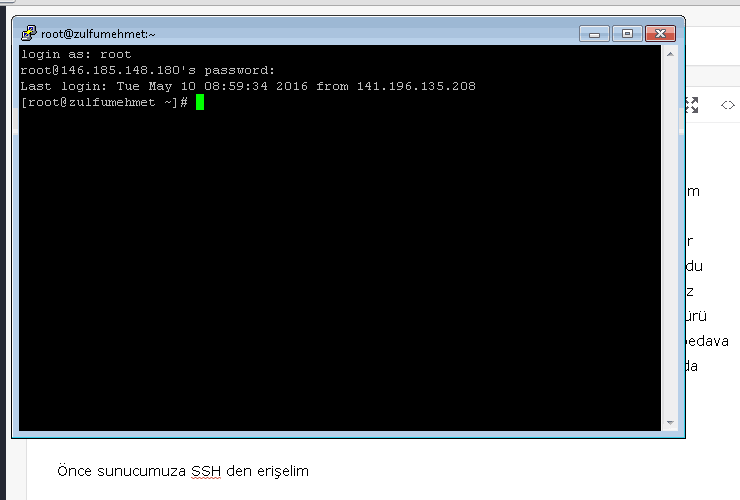
1 – Sunucuyu güncellemek için aşağıdaki kodu girelim
yum -y update
2- Gnome masaüstünü aşağıdaki komutla kuralım kuralım
yum groupinstall Desktop
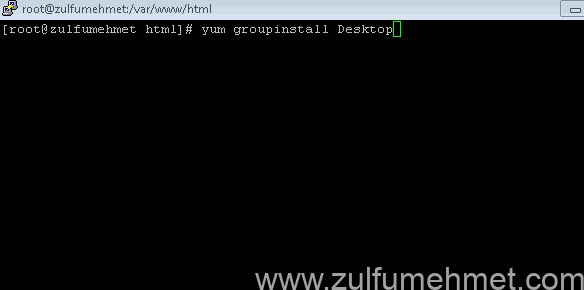
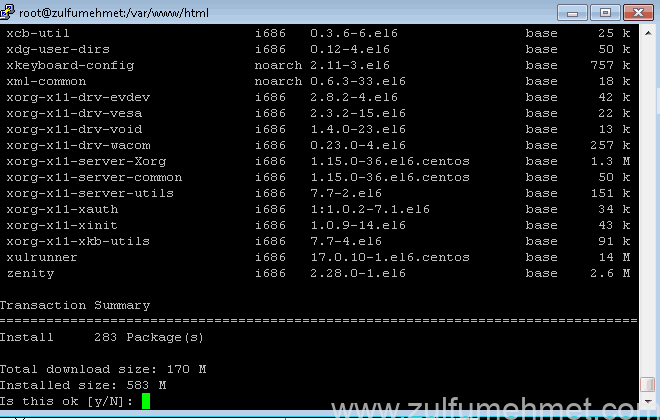
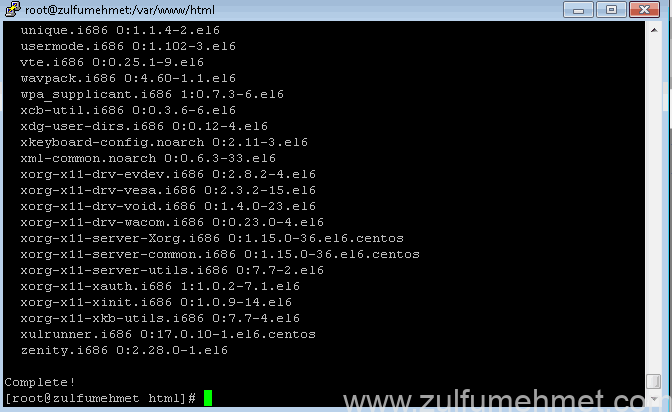
Is this ok [y/N] sorusuna y tuşuna basıp enter diyelim. Kurulum biraz uzun sürebilir sunucunuzun internet hızına göre değişebilir bekleme süreniz.
3- VNC Serveri aşağıdaki komutla kuralım
yum -y install tigervnc-server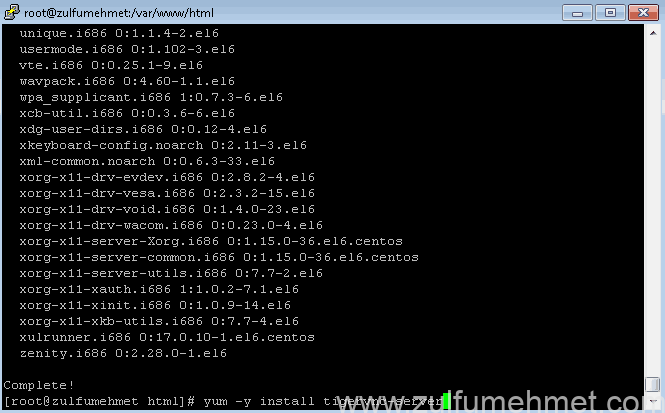
Kurulum bitti eğer sunucuya her reboot attığınızda kendiliğinden açılsın istiyorsanız aşağıdaki komutu kullanabilirsiniz ben size tavsiye etmiyorum çünkü neticede vnc server bir miktar cpu bir miktar RAM kullanacaktır. Boşuna RAM ve CPUnuzu kullanmasına gerek yok. İşiniz olduğunda kullanmanız daha iyi olur sunucunuz boş yere yorulmaz hem. Neyse ben illa kullanacağım sunucum çok güçlü bu ona bir şey yapmaz diyorsanız komutu vereyim ben yinede, isterseniz girmeye de bilirsiniz.
chkconfig vncserver on
4 – Vnc Servere şifre belirlemek için aşağıdaki komutu kullanabilirsiniz
vncpasswd
Şifre yazarken ekranda bir şey görünmeyecektir; ama o yazıyor korkmayın entere bastıktan sonra aynı şifreyi tekrar isteyecek onaylamak için.
Evet şifre işlemi de tamam şimdi sıra geldi hassas ayarlara.
5 – Kullanıcı ve ekran çözünürlüğünü ayarlayalım
Nano ile üzenleme yapalım eğer nano kurulu değilse sunucunuzda aşağıdaki komutla kuralım
yum -y install nano
Şimdi vncserver dosyasını açalım
nano /etc/sysconfig/vncservers
Yukardaki gibi düzenleyiniz. Baştaki # işaretini silelim ve kullanıcı adı olarak root seçtik eğer başka kullanıcı adı kullanıyorsanız onu girebilirsiniz. 800X600 ekran çözünürlüğü olarak kullanıyoruz. İstediğiniz bir ekran çözünürlüğü kullanabilirsiniz. Mesela 1024 X 768 yada 1366 X 768 gibi. CTRL+X deyip Y tuşuna basıp enter ile dosyayı kaydediyoruz vnc serveri aşağıdaki komutla resetleyelim.
service vncserver restart
Yukarda gördüğünüz gibi root kullanıcı adı ile vnc serveri başlattı. Şimdi VNC serveri kapatalım bir düzenlemedaha yapacağız aşağıdaki komutu kullanalım
pkill vnc
Aşağıdaki komutu girip xstartup dosyasının en altına gnomeyi ekliyoruz.
nano /root/.vnc/xstartup
altına
exec gnome-session &
ekliyoruz.
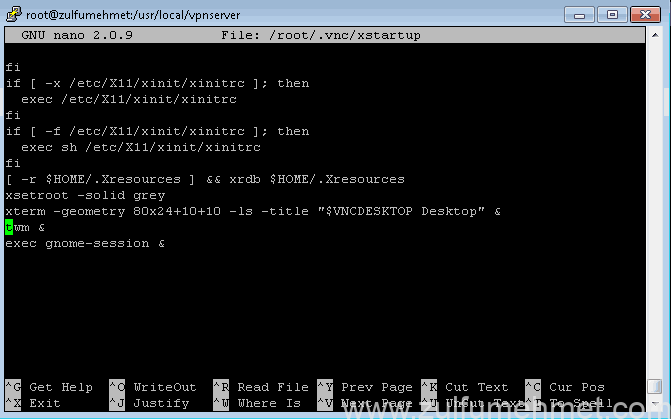
bu hale getiriyoruz CTRL+X ardından Y ve enter diyip kaydediyoruz.
Sunucumuzu aşağıdaki komutla resetliyoruz şimdi.
reboot
Tekrar açıldığında root ile giriş yapalım komut ekrarnına vncserver yazınca aşağıdaki gibi bir yazı çıkması lazım
[root@zulfumehmet ~]# vncserver New 'zulfumehmet.tk:1 (root)' desktop is zulfumehmet.tk:1 Starting applications specified in /root/.vnc/xstartup Log file is /root/.vnc/zulfumehmet.tk:1.log [root@zulfumehmet ~]#
Herşey tamam kurulum bitti bilgisayarınızda java kuruluysa internet tarayıcınızın adres çubuğuna http://ipadresiyadaomaininiz:5901 yazıp entere yada Real VNC sitesinden Clint dosyasını indirip bağlanabilirsiniz. Dosyası
https://www.realvnc.com/download/viewer/ bu adresten indirelim
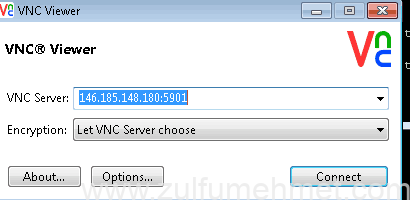
İp adresiniz yada sunucu adresini girip ardın vnc server portunu kullanınız genelde 5900 – 5901 – 5902 Connect diyelim.
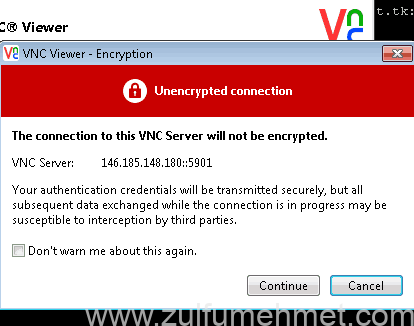
Uyarıya Continue diyelim
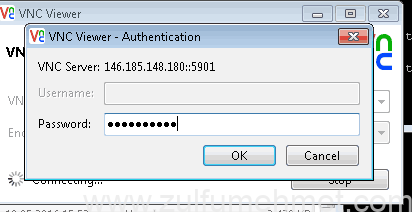
Hani 4. adımda vncpasswd diye bir şifre belirlemiştik ya onu giriyoruz OK diyelim
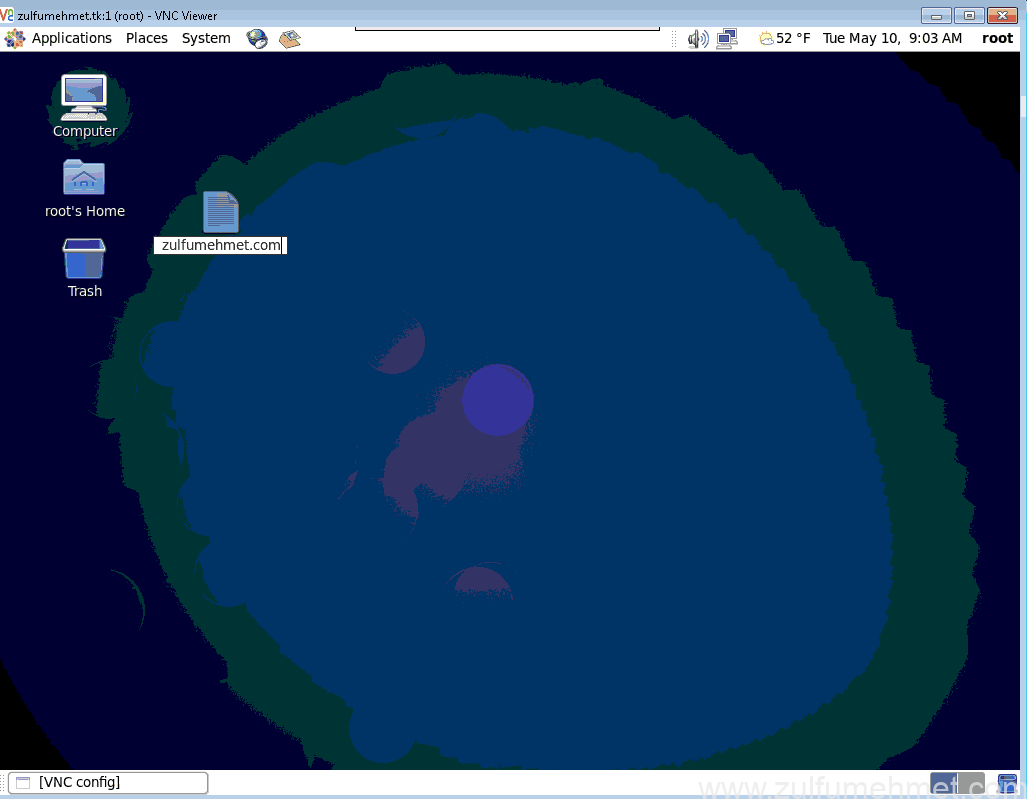
Hadi hayırlı uğurlu olsun.
Faydalı Not: Eğer kullanmayacağınız zaman vnc serveri devre dışı bırakınız. Sunucunuza fazla yüklenmemek için.
Kapatmak için Terminalden
pkill vnc
Açmak İçinde
vncserver
Yazmanız yeterli olacaktır.